Laptop Dell báo sạc nhưng không vào pin làm thế nào?
Laptop Dell là một trong những thương hiệu được ưa chuộng nhờ độ bền và hiệu năng ổn định. Tuy nhiên, không ít người dùng đã gặp phải tình huống "dở khóc dở cười" khi laptop Dell báo sạc nhưng không vào pin. Vấn đề này không chỉ gây phiền toái trong công việc mà còn khiến người dùng lo lắng về tình trạng của chiếc laptop thân yêu. Vậy nguyên nhân nào dẫn đến tình trạng trên và có những cách khắc phục nào hiệu quả? Cùng Laptop Khánh Trần tìm hiểu ngay trong bài viết dưới đây nhé!
I. Nguyên nhân laptop Dell báo sạc nhưng không vào pin
Dưới đây là một số nguyên nhân phổ biến khiến laptop Dell báo sạc nhưng không vào pin mà người dùng thường gặp phải.
1. Vấn đề liên quan đến dây sạc và bộ sạc
- Dây sạc bị hỏng: Các sợi dây bên trong dây sạc có thể bị đứt gãy hoặc chập mạch, khiến dòng điện không truyền dẫn ổn định đến pin.
- Bộ sạc bị lỗi: Bộ sạc có thể bị hỏng các linh kiện bên trong, không cung cấp đủ điện áp hoặc dòng điện cần thiết cho quá trình sạc.
- Cổng sạc trên laptop bị lỏng hoặc hư hỏng: Các tiếp điểm bên trong cổng sạc có thể bị ô xi hóa, cong vênh hoặc bị hư hại do cắm rút nhiều lần, khiến kết nối giữa dây sạc và laptop không ổn định.
2. Vấn đề liên quan đến pin
- Pin đã hết tuổi thọ: Pin lithium-ion có tuổi thọ trung bình khoảng 3-5 năm. Sau thời gian này, pin sẽ giảm dần khả năng giữ năng lượng và không thể sạc đầy.
- Pin bị phồng hoặc bị hư hại: Các tế bào bên trong pin có thể bị ngắn mạch, gây ra tình trạng pin bị phồng hoặc chảy nước, ảnh hưởng đến khả năng sạc.
- Pin không tương thích: Việc sử dụng pin không chính hãng hoặc không tương thích với model laptop cũng có thể gây ra lỗi sạc.
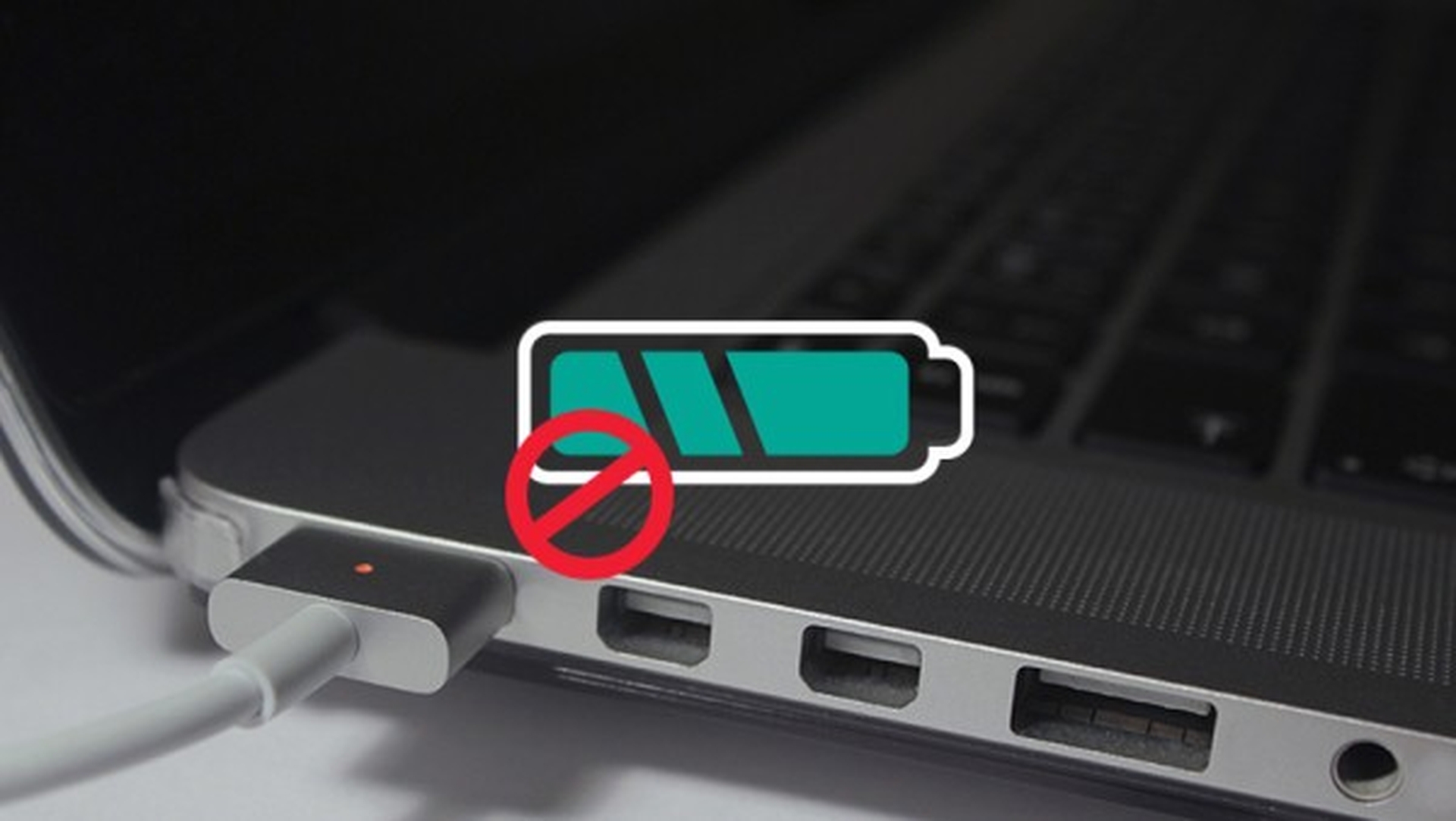
3. Vấn đề liên quan đến phần mềm và hệ điều hành
- Driver pin bị lỗi: Driver pin là phần mềm giúp hệ điều hành quản lý pin. Nếu driver bị lỗi hoặc xung đột với các phần mềm khác, quá trình sạc sẽ bị ảnh hưởng.
- Cài đặt hệ thống bị lỗi: Các cài đặt liên quan đến năng lượng trong hệ điều hành có thể bị thay đổi, gây ra xung đột và làm cho pin không sạc được.
- Virus hoặc malware: Các phần mềm độc hại có thể tấn công và làm hỏng các file hệ thống liên quan đến quản lý năng lượng, gây ra lỗi sạc.
4. Vấn đề liên quan đến phần cứng
- Mainboard bị lỗi: Các linh kiện trên mainboard liên quan đến quản lý năng lượng có thể bị hỏng, gây ra lỗi sạc.
- IC sạc bị hỏng: IC sạc là một con chip nhỏ trên mainboard có nhiệm vụ điều khiển quá trình sạc. Nếu IC sạc bị hỏng, pin sẽ không thể sạc được.
- Laptop bị quá nhiệt: Nhiệt độ cao có thể làm hỏng các linh kiện bên trong laptop, bao gồm cả pin và IC sạc, dẫn đến lỗi sạc.
5. Các nguyên nhân khác
- Lỗi phần mềm BIOS: BIOS là một phần mềm cơ bản của máy tính, nếu BIOS bị lỗi có thể gây ra nhiều vấn đề, trong đó có lỗi sạc pin.
- Tích điện tĩnh: Laptop có thể tích tụ điện tĩnh, gây ảnh hưởng đến quá trình sạc.
- Ổ cắm điện không ổn định: Nguồn điện không ổn định hoặc ổ cắm điện bị lỏng cũng có thể gây ra lỗi sạc.
II. Laptop Dell báo sạc nhưng không vào pin thì xử lý thế nào?
Sau đây, bài viết sẽ hướng dẫn bạn một số cách khắc phục tình trạng laptop Dell báo sạc nhưng không vào pin.
1. Kiểm tra nguồn điện và các kết nối
Đầu tiên, bạn hãy đảm bảo rằng nguồn điện đang hoạt động ổn định. Thử cắm sạc vào một ổ cắm khác hoặc sử dụng một bộ sạc khác để loại trừ khả năng hư hỏng của bộ sạc. Kiểm tra kỹ các kết nối giữa dây sạc, adapter và cổng sạc của laptop để đảm bảo chúng được cắm chặt.
2. Làm sạch cổng sạc
Bụi bẩn tích tụ trong cổng sạc có thể gây cản trở tới quá trình sạc. Sử dụng một chiếc tăm bông khô hoặc khí nén để nhẹ nhàng làm sạch các cổng kết nối.

3. Kiểm tra cài đặt quản lý năng lượng
Vào phần cài đặt quản lý năng lượng của Windows, kiểm tra xem các thiết lập có bị xung đột hoặc cấu hình sai không. Đảm bảo rằng chế độ sạc pin được đặt ở chế độ tự động hoặc hiệu năng cao.
4. Cập nhật driver
Driver pin lỗi thời có thể gây ra nhiều vấn đề, trong đó có tình trạng sạc không vào. Truy cập vào trang web của Dell để tải về và cài đặt driver pin mới nhất cho máy của bạn.
5. Kích hoạt lại pin
Tháo pin ra khỏi laptop, giữ nút nguồn trong khoảng 30 giây để xả hết điện tích còn lại. Sau đó, hãy lắp pin vào lại và cắm sạc.
6. Kiểm tra nhiệt độ
Laptop quá nóng có thể ảnh hưởng đến quá trình sạc pin. Đảm bảo máy được đặt ở nơi thoáng mát và không bị che khuất các lỗ thông gió.
7. Sử dụng pin khác (nếu có)
Nếu bạn có pin dự phòng, hãy thử thay thế để xem vấn đề có được khắc phục không. Điều này sẽ giúp bạn xác định xem lỗi nằm ở pin hay ở các thành phần khác của máy.
8. Liên hệ hỗ trợ kỹ thuật
Nếu các cách trên không hiệu quả, hãy liên hệ với trung tâm bảo hành của Dell để được hỗ trợ. Có thể có vấn đề nghiêm trọng hơn với phần cứng của máy yêu cầu sửa chữa chuyên nghiệp.
III. Tổng kết
Qua những chia sẻ trên, chúng ta đã cùng nhau tìm hiểu và áp dụng một số cách khắc phục tình trạng laptop Dell báo sạc nhưng không vào pin. Hy vọng những thông tin này sẽ giúp bạn nhanh chóng giải quyết vấn đề và tiếp tục sử dụng thiết bị một cách hiệu quả. Nếu các phương pháp trên vẫn không mang lại kết quả, bạn nên mang máy đến các trung tâm bảo hành uy tín để được kiểm tra, sửa chữa chuyên nghiệp.
Những thông tin được chia sẻ trên, có thể đã làm bạn ít nhất hiểu rõ vấn đề của mình, qua đó sử dụng laptop tốt hơn. Đơn vị Khánh Trần với kinh nghiệm nhiều năm trong nghề sẽ tư vấn và cung cấp cho bạn những dòng laptop Dell Precision 5680 cao cấp, thích hợp mọi công việc cũng như trải nghiệm người dùng.





